Gran parte del trabajo que hacemos, el entretenimiento que recibimos y el juego que jugamos ahora dependen de conexiones a Internet confiables y sin interrupciones. Ya sea que esté viendo Netflix o utilizando servicios de escritorio remoto para trabajar desde casa, es muy probable que todo ese tráfico fluya a través de un solo componente: el adaptador Wi-Fi de su computadora portátil.
Pero, ¿qué sucede cuando ese adaptador falla y pierde el 90% de la funcionalidad de su computadora portátil? Una opción simple es conectar un adaptador USB externo. Pero esto tiene inconvenientes y reemplazar el adaptador Wi-Fi interno puede ser más fácil de lo que piensas. Verificar ¿Internet es lento en su computadora portátil con Windows, pero no en su teléfono? Aquí se explica cómo solucionarlo..

Esta guía analiza cómo reemplazar el adaptador Wi-Fi interno de su computadora portátil.
¿Wi-Fi caído? Puede ser por los ingredientes
No todos los problemas de Wi-Fi son causados por fallas en los componentes internos. Por lo tanto, antes de apresurarse a comprar un nuevo transformador, es imperativo determinar exactamente dónde está el problema. Hay algunos pasos que puede seguir para verificar si el problema está relacionado con el software o el hardware.
Vale la pena tomarse el tiempo para seguir varios de los pasos que puede seguir para solucionar los problemas de su conexión de red. Esto determinará si el problema está en otra parte. Sin embargo, una vez que haya realizado todas las tareas de solución de problemas necesarias y todavía haya problemas, existe una gran posibilidad de que su adaptador Wi-Fi falle. Verificar Las mejores herramientas para solucionar problemas de red.
Una vez que haya llegado a este punto, es hora de considerar sus opciones.
Comparación entre el adaptador Wi-Fi para interiores y el adaptador USB: por qué es mejor un adaptador para interiores

Cuando falla un adaptador Wi-Fi, es fácil elegir la solución más sencilla y pedir un adaptador Wi-Fi USB. Esta opción es ciertamente conveniente, pero puede tener un costo. Hay muchos problemas que puede encontrar al usar adaptadores Wi-Fi USB. Algunas de las principales limitaciones se enumeran a continuación:
- superposición: Los adaptadores USB inalámbricos suelen ser más propensos a sufrir interferencias con otros dispositivos inalámbricos.
- Rango limitado: Las limitaciones de tamaño limitan la intensidad de la señal de los adaptadores USB. Esto puede resultar en que no pueda conectarse a más redes.
- Portabilidad: Puede que no sean pesados ni voluminosos, pero los adaptadores USB inalámbricos son otra cosa que debe olvidar cuando se dirige a una reunión de negocios importante (¡o una sesión de juego!)
- incómodo: Lo más molesto es que el adaptador usa un puerto USB. Pero además de eso, tener algo conectado permanentemente a un puerto USB también es una preocupación. Además, esto hace que el adaptador y el puerto sean más vulnerables a los daños.
Los adaptadores Wi-Fi para interiores no tienen ninguno de estos inconvenientes. Dependiendo del modelo de su computadora portátil, la instalación se puede realizar con solo un destornillador.
Cómo reemplazar el adaptador Wi-Fi interno
Lo primero que debe verificar es si hay fácil acceso al adaptador de Wi-Fi interno. Esto puede no ser un factor decisivo. Pero a menos que se sienta cómodo reduciendo su computadora portátil al nivel de componentes, esta no es una opción práctica. Este es un escenario que está fuera del alcance de esta guía.
Los siguientes pasos lo guían a través del proceso de cambio de su adaptador Wi-Fi interno.
- Consultar acceso: Verificar la accesibilidad es el primer paso a dar. Esta es una prueba visual simple. Revisa debajo de la computadora portátil para ver si hay un panel de acceso. que debe ser claramente visible. La foto a continuación muestra dos computadoras portátiles: una con un panel de acceso y la otra sin él.
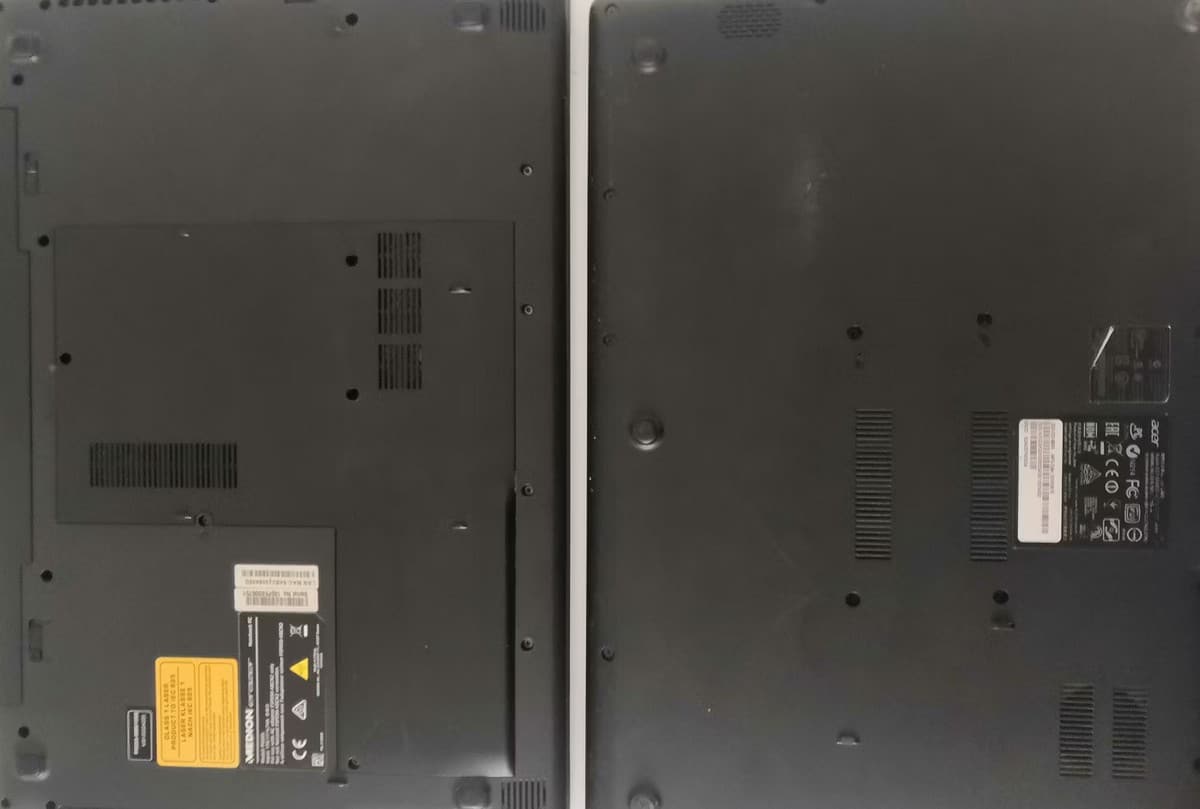
- Retire el panel de acceso: Por lo general, hay varios tornillos que aseguran el panel. Retíralo con cuidado y deberías poder despegar el panel. Tenga cuidado al levantar la tabla, ya que algunas deben levantarse desde un punto determinado. Busque hendiduras o flechas que puedan indicar de dónde se levantó.

- Seleccione su adaptador Wi-Fi: El adaptador Wi-Fi interno es fácil de identificar. Es similar en tamaño a una tarjeta de memoria SD y tendrá dos cables delgados conectados a ella. Estos son cables de antena y por lo general se terminan con enchufes chapados en oro. La siguiente imagen muestra qué buscar.

- Extracción de los cables de la antena: Se requiere un poco de precaución aquí ya que son muy sensibles. Lo primero que debe hacer es anotar dónde van los cables de la antena. Es importante que se reemplacen de la misma manera. Tomar una foto de antemano es una buena práctica. Una vez que hayas anotado sus detalles, sácalos suavemente de sus cuencas. Las uñas funcionan bien. En ausencia de uno, un pequeño destornillador de cabeza plana servirá.
- Extracción del tornillo de sujeción: El siguiente paso es desenroscar el pequeño tornillo de fijación. Esto debe hacerse con cuidado; Lo último que desea es que la bobina suelta se mueva alrededor de las partes internas de su computadora portátil. Está bien usar un destornillador ligeramente magnetizado, pero tenga cuidado de no tocar los circuitos y conectores. El adaptador Wi-Fi ahora se puede quitar de la computadora portátil.

- Inserta tu nuevo adaptador Wi-Fi: Ahora puede instalar el nuevo adaptador. Los conectores deben deslizarse fácilmente en el orificio vacío, luego use un tornillo de fijación para asegurarlos en su lugar.
- Vuelva a conectar los cables de la antena: Esta es la parte más difícil de todo el proceso. El cuidado y la paciencia son las herramientas más importantes aquí. Los cables encajarán fácilmente en su lugar si están alineados correctamente, pero nunca use fuerza, ya que es probable que dañe el cable o el adaptador. Trabaja suavemente hasta que encaje en su lugar. Por supuesto, asegúrese siempre de enchufarlos de la manera correcta. Una cosa a tener en cuenta aquí es que a menudo es más fácil conectar las antenas antes de asegurar el adaptador Wi-Fi en su lugar.
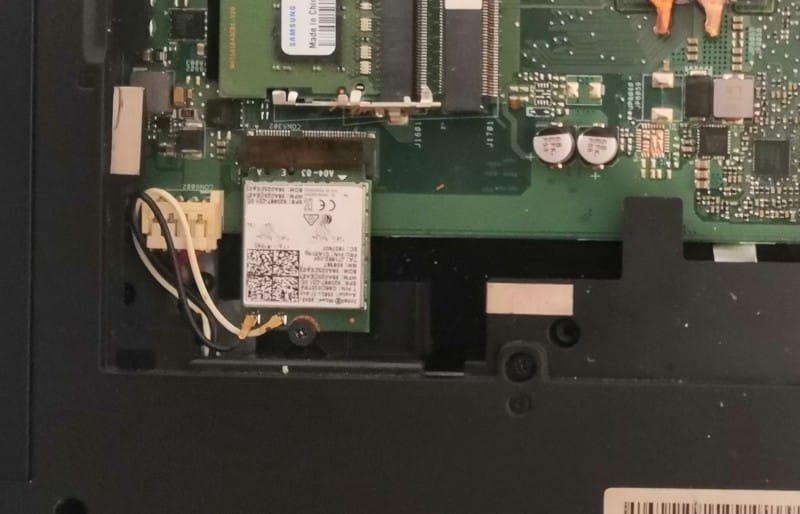
- Cierra el panel de acceso: Si la placa está instalada de forma segura sin los tornillos, una buena idea es no asegurar la placa hasta que esté seguro de que el adaptador está instalado correctamente. Pero siempre es una buena idea tenerlos en su lugar cuando enciende su computadora portátil.
- Encienda la computadora portátil y verifique en el Administrador de dispositivos: Puede encender su computadora portátil y usar el Administrador de dispositivos para verificar que el adaptador se instaló correctamente. Para hacer esto, escriba Administrador de dispositivos en el cuadro de búsqueda de Windows. Una vez que se abra la ventana, expanda la lista de adaptadores de red, debería ver el adaptador en la lista entre los dispositivos de red.
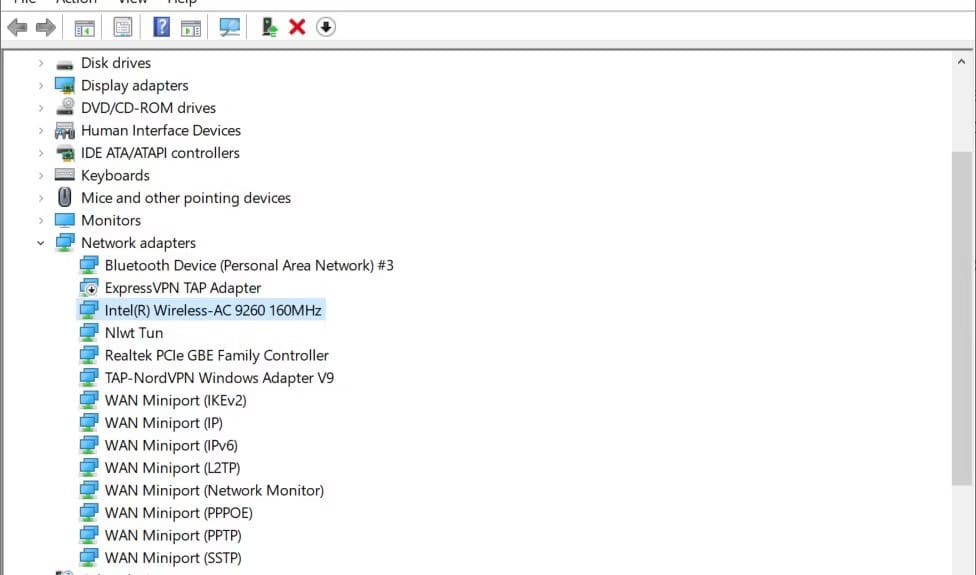
Si todo salió bien, su computadora portátil ahora debería estar nuevamente en el suelo y se puede restaurar a su funcionamiento completo. Verificar ¿Conectado a Wi-Fi, pero sin conexión a Internet en Windows? ¡Aquí están las correcciones!
¿El wifi del portátil no funciona? El transformador interno es la mejor solución.
Para una tarea que lleva menos de 15 minutos, vale la pena el pequeño esfuerzo adicional de instalar un adaptador Wi-Fi interno. El adaptador interno no tiene los mismos inconvenientes que los adaptadores USB y ¡es imposible de olvidar! Si tiene una computadora portátil que permite un fácil acceso al adaptador de Wi-Fi interno, este es el camino a seguir. Puedes ver ahora ¿Por qué mi Wi-Fi es tan lento? Aquí se explica cómo solucionarlo..







